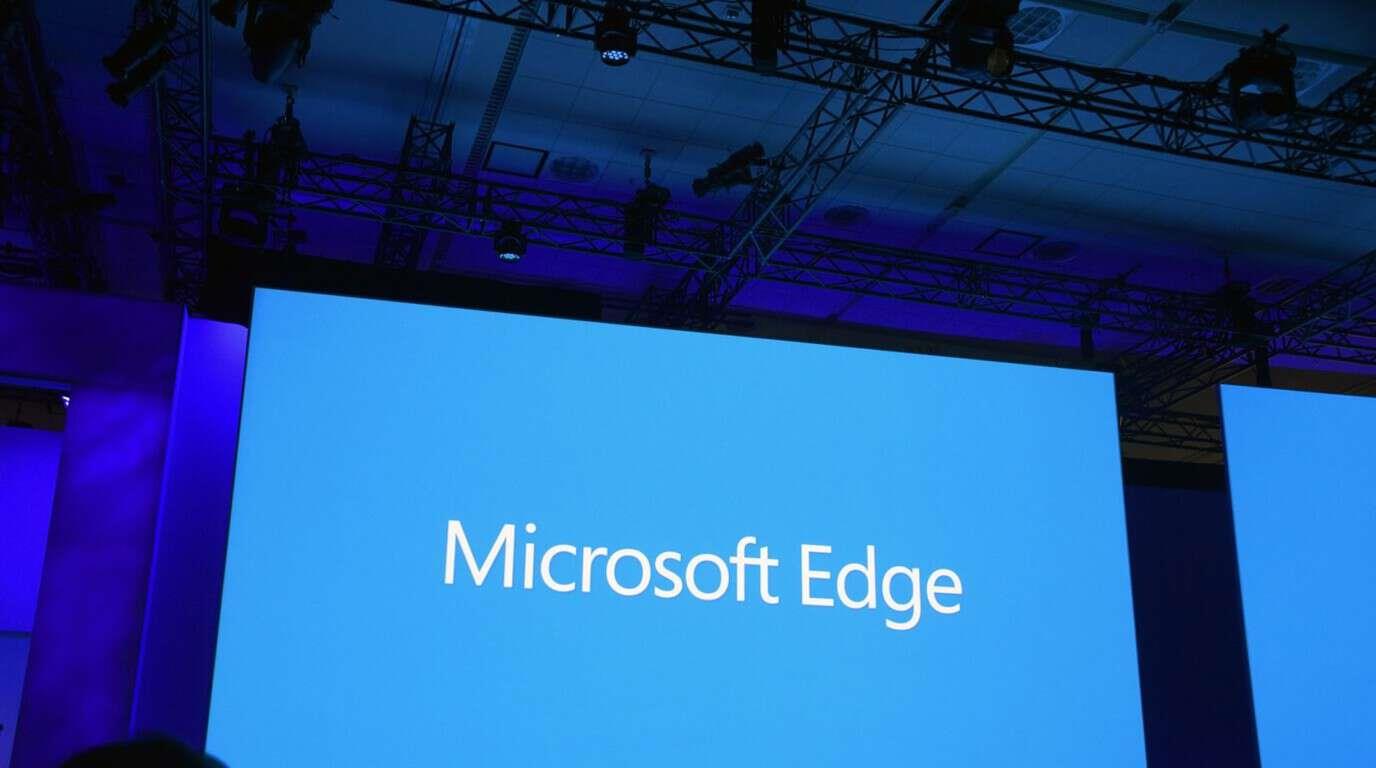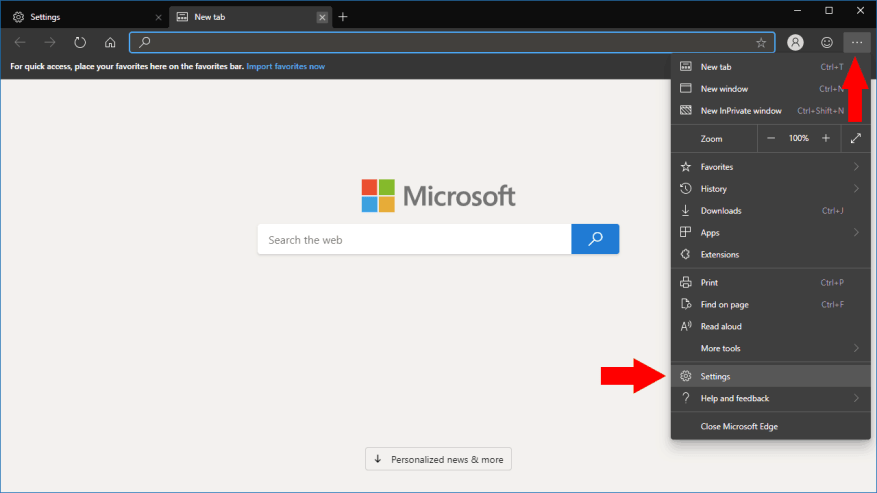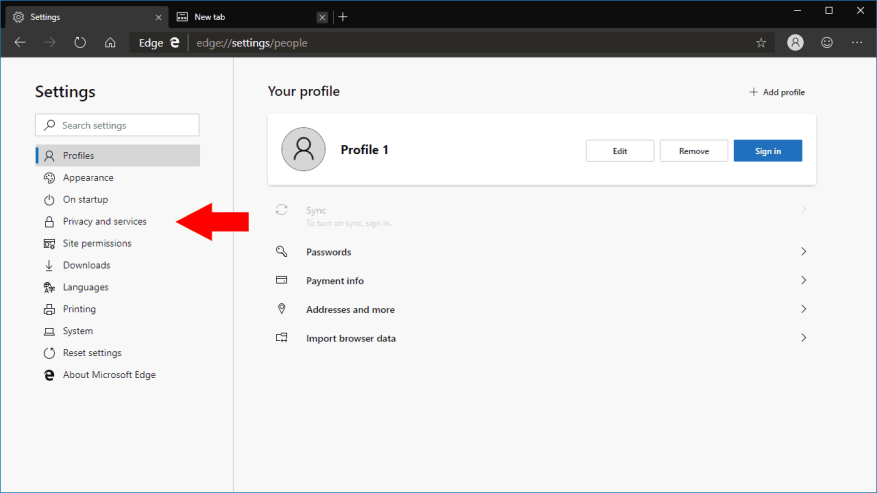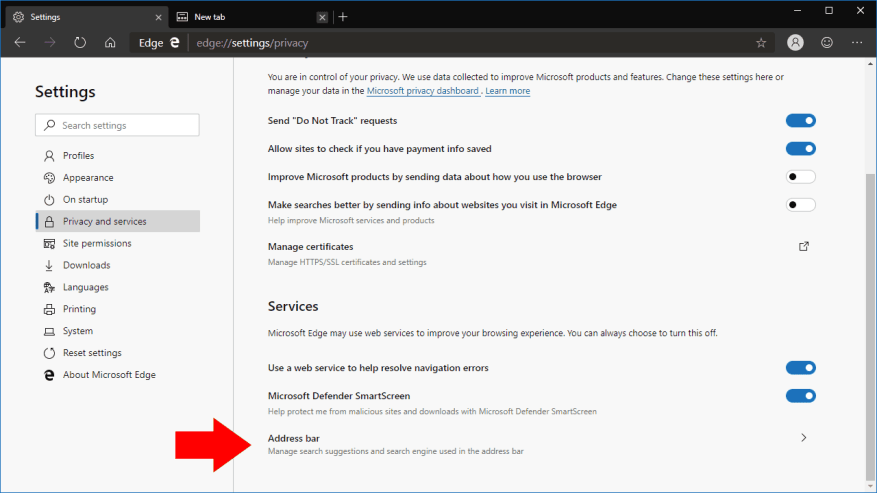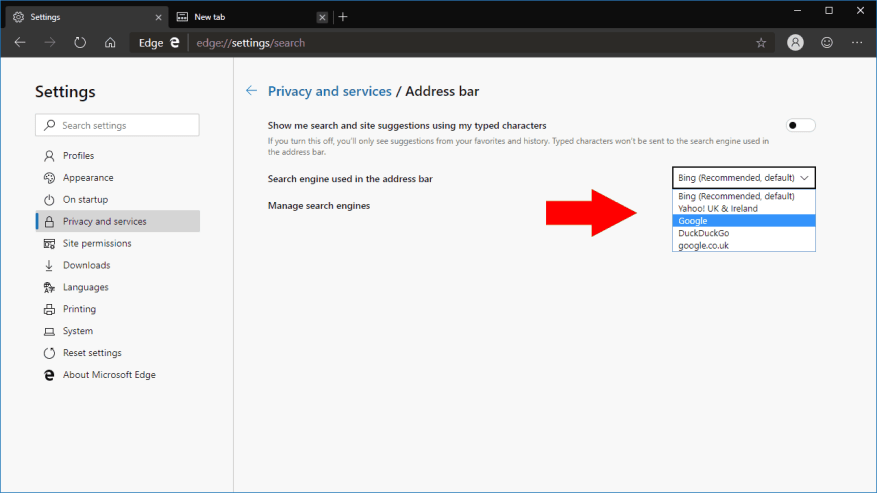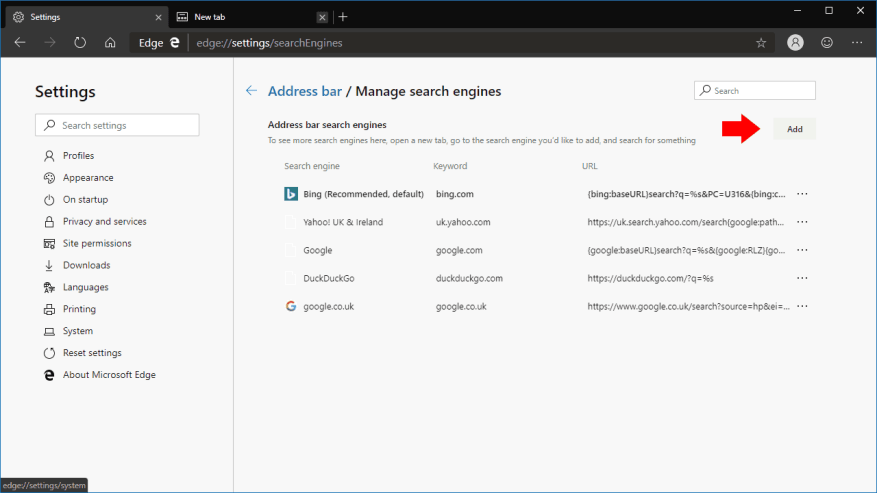Nový prehliadač Edge založený na prehliadači Chromium od spoločnosti Microsoft predstavuje rozhranie, ktoré bude pre súčasných používateľov Edge úplne nové. Väčšina nastavení z aktuálneho prehliadača s podporou EdgeHTML je stále prítomná, aj keď je pochovaná pod rôznymi ponukami. V tejto príručke vám ukážeme, ako nastaviť predvolený vyhľadávací nástroj pomocou Edge Dev.
Pri zadávaní textu do panela s adresou alebo do vyhľadávacieho poľa na stránke Nová karta sa použije predvolený vyhľadávací nástroj. Ako sa dá od prehliadača Microsoft očakávať, pri nových inštaláciách zistíte, že je nastavený na Bing.
Ak to chcete zmeniť na vyhľadávací nástroj podľa vlastného výberu, otvorte Edge Dev a kliknite na ikonu ponuky s tromi bodkami („…“) v pravom hornom rohu rozhrania. V zobrazenej ponuke kliknite na položku „Nastavenia“.
Zobrazí sa domovská stránka nastavení. V bočnej navigačnej ponuke kliknite na odkaz „Ochrana osobných údajov a služby“. Teraz prejdite nadol do spodnej časti stránky a kliknite na odkaz „Panel s adresou“ v časti „Služby“.
Táto stránka vám dáva možnosť zmeniť predvolený vyhľadávací nástroj. Z rozbaľovacej ponuky „Vyhľadávač použitý v paneli s adresou“ vyberte vyhľadávací nástroj, ktorý chcete použiť. V predvolenom nastavení je zahrnutý výber populárnych možností vrátane Google, Yahoo a DuckDuckGo.
Ak váš zvyčajný vyhľadávací nástroj nie je uvedený, môžete ho pridať pomocou odkazu „Spravovať vyhľadávače“. Na obrazovke, ktorá sa zobrazí, kliknite na tlačidlo „Pridať“ a vyplňte názov vyhľadávacieho nástroja, kľúčové slovo skratky a šablónu dopytu, aby ste registrovali novú možnosť. Potom ho budete môcť vybrať ako predvolenú možnosť na použitie v paneli s adresou.
Obrazovka „Spravovať vyhľadávače“ vám tiež umožňuje upravovať a odstraňovať nainštalované vyhľadávače – kliknite na tlačidlo „…“ vedľa ľubovoľnej položky v zozname a vyberte príslušnú akciu zo zobrazenej ponuky.